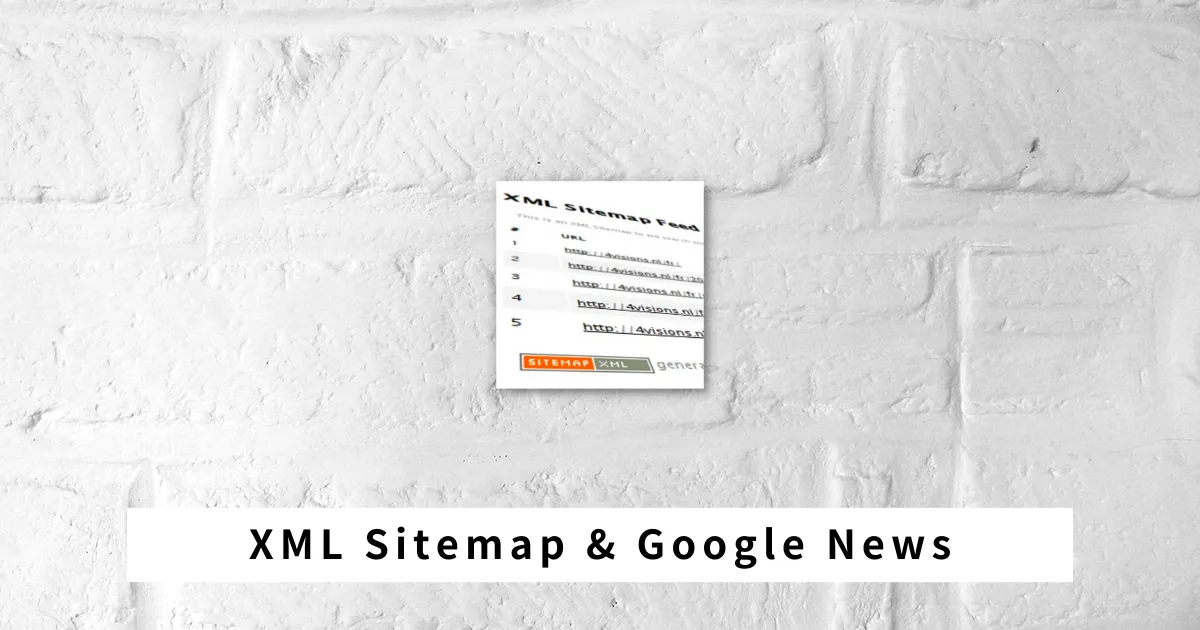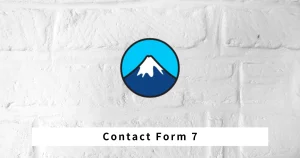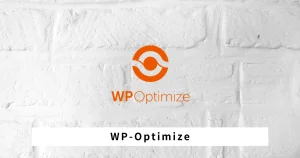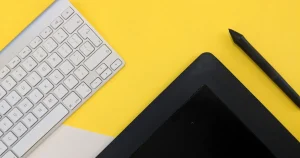XML Sitemap & Google Newsの使い方や設定方法を知りたい。
XML Sitemap & Google Newsでエラーが出たけどどうすればいい?
そんな疑問にお答えしていきます。
『XML Sitemap & Google New』を設定する方法を画像付きでわかりやすく解説していきます。
またGoogleサーチコンソールで「取得できませんでした」とエラーが出たときの対処法もお伝えしていきます。
 hiroki
hirokiGoogleサーチコンソールの登録が完了してから設定してくださいね。
XML Sitemap & Google Newsとは
XML Sitemap & Google Newsとは、WordPressのXMLサイトマップを生成してくれるプラグインです。
XMLサイトマップはサイト全体の構造をまとめた設計図のようなもの。物件の間取り図のようなイメージです。
XMLサイトマップを生成してGoogleサーチコンソールに送信すると、Googleの機械がブログの構造を把握してくれるようになります。
そうするとGoogleの『クローラー』というロボットが巡回しやすくなり、検索エンジンから評価されやすくなります。
ブログを検索で上位表示させるためには、XML Sitemap & Google Newsは欠かせないプラグインです。
XML Sitemap & Google Newsの設定方法
XML Sitemap & Google Newsの設定方法を解説していきます。
①[プラグイン]→[新規追加]をクリックします。
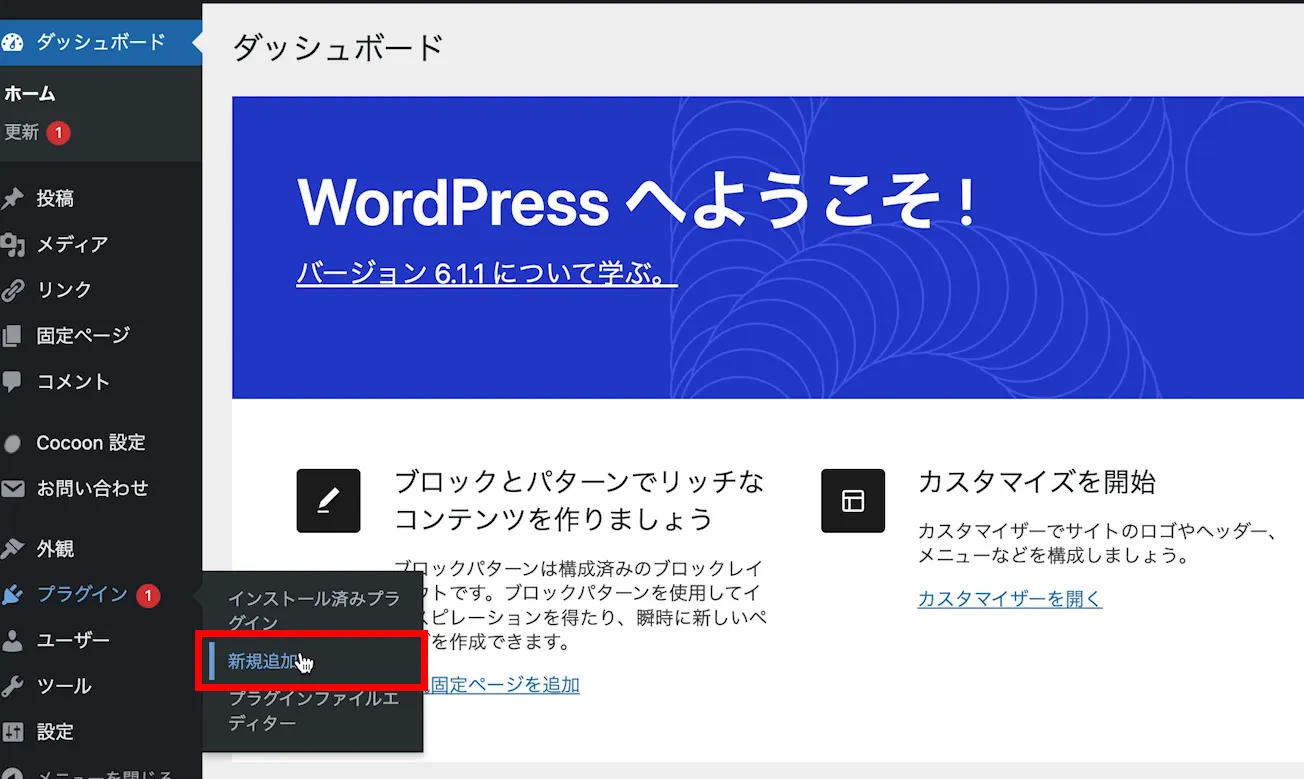
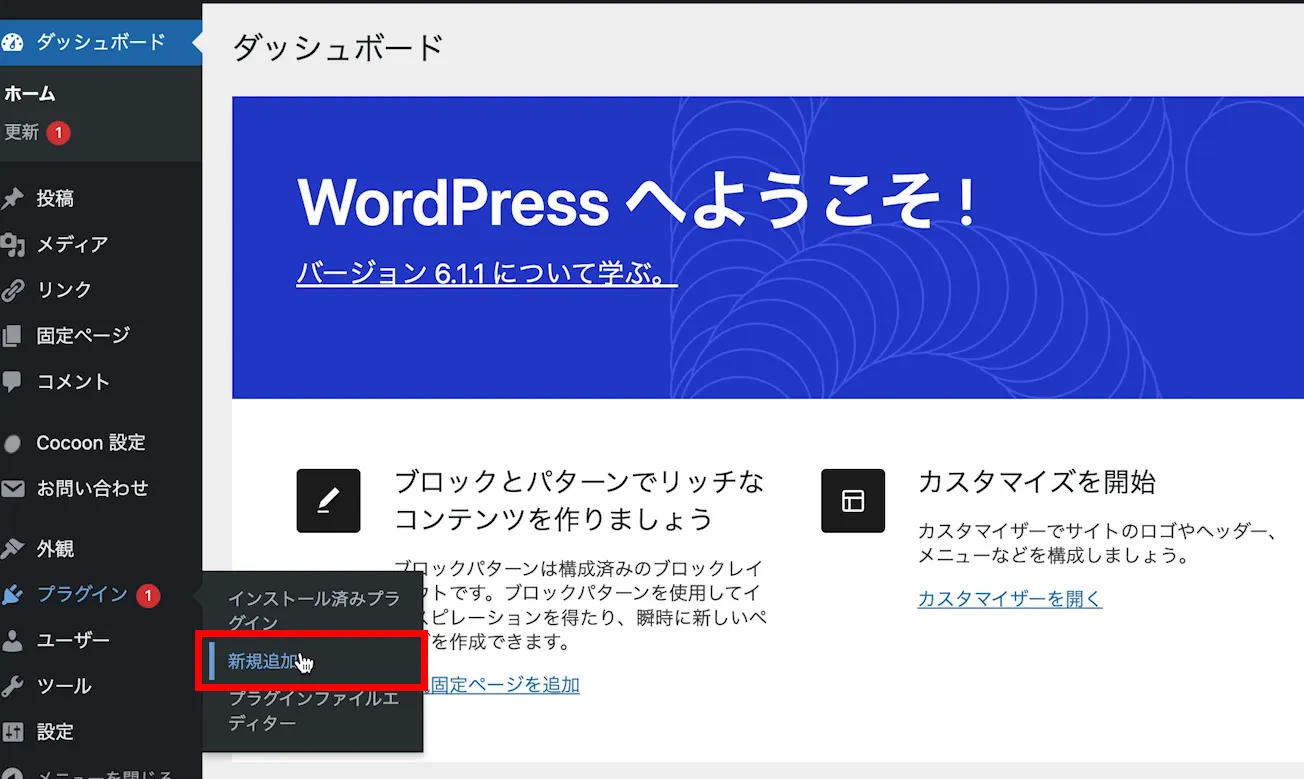
②検索窓で「XML Sitemap & Google News」と検索し、プラグインが表示されたら[今すぐインストール]をクリックします。
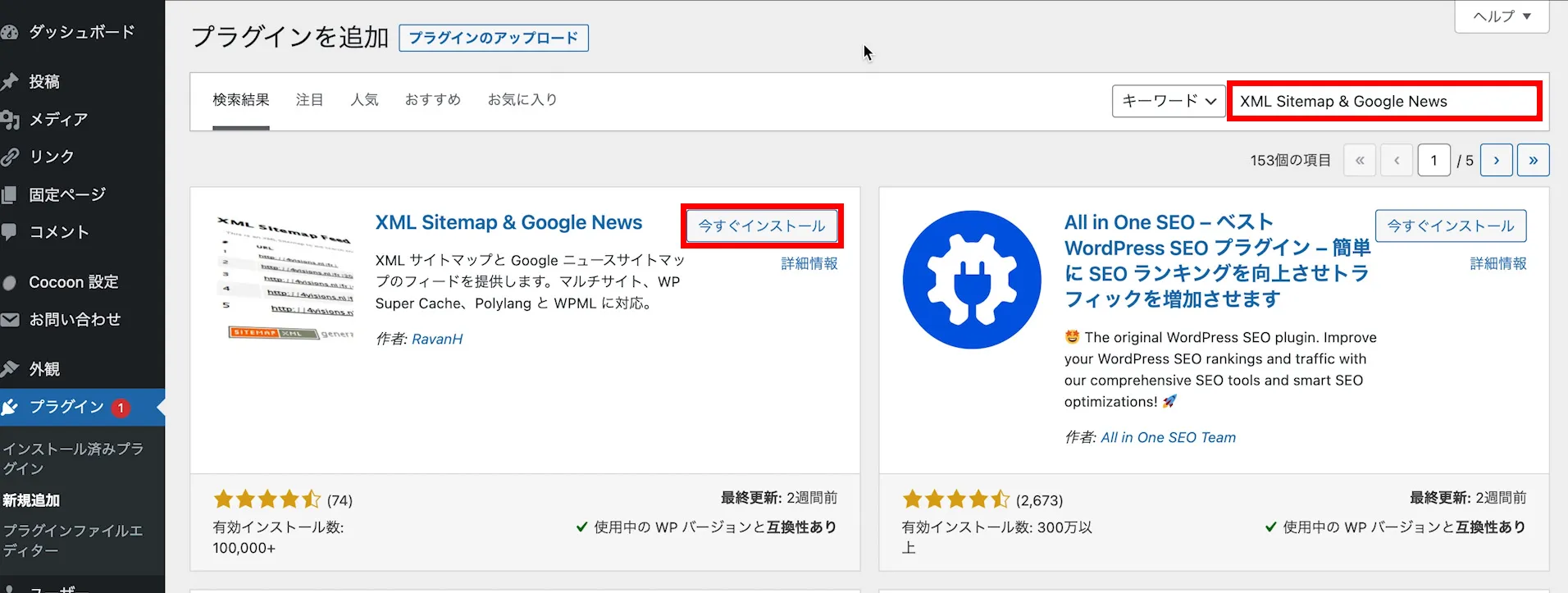
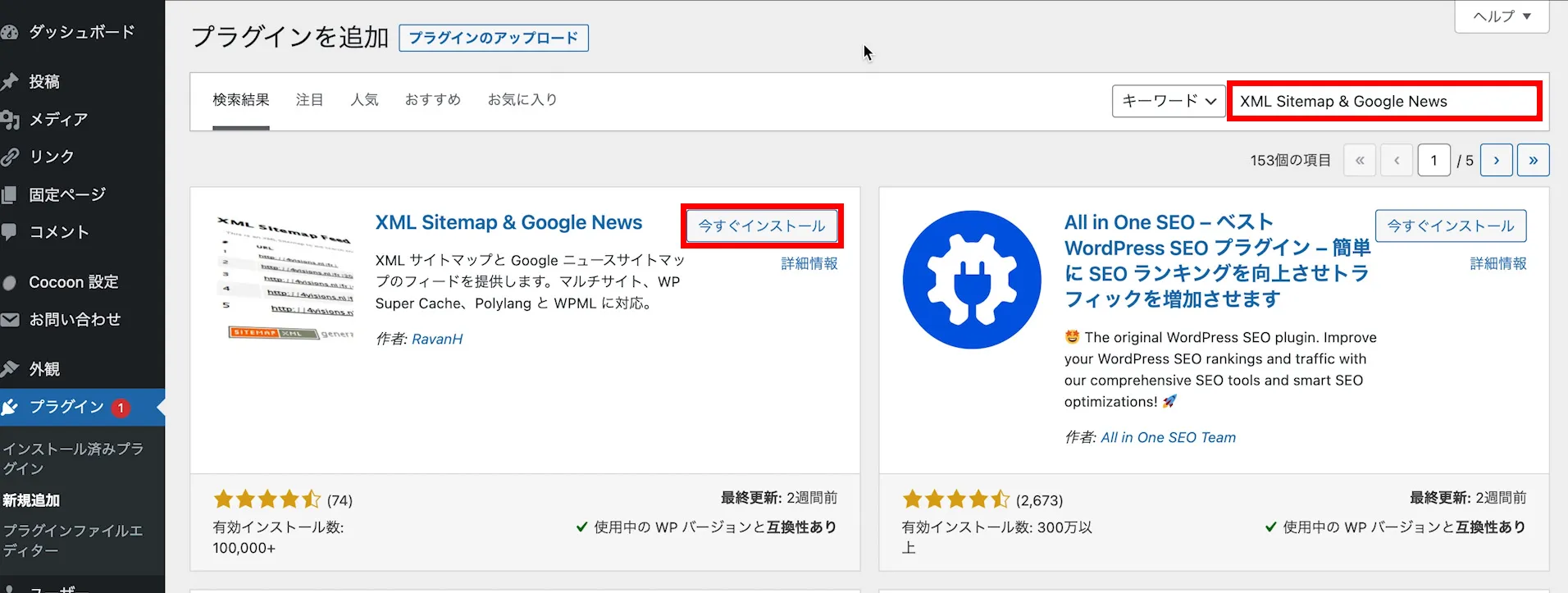
③インストールが完了したら[有効化]をクリックします。
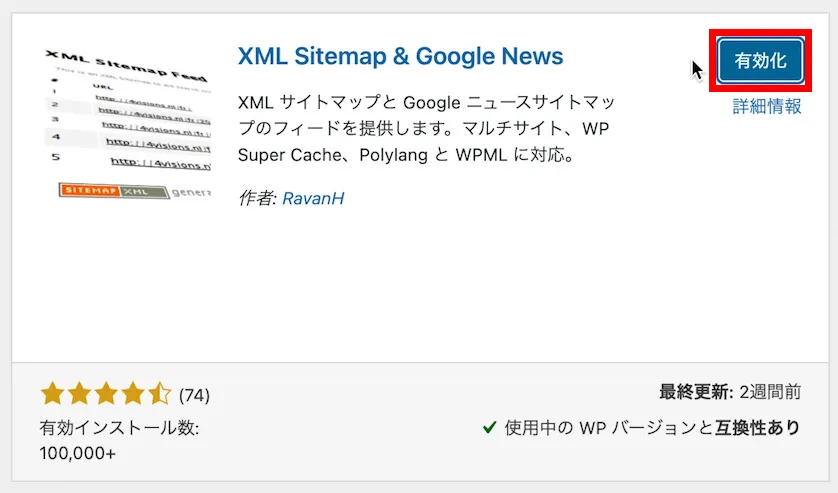
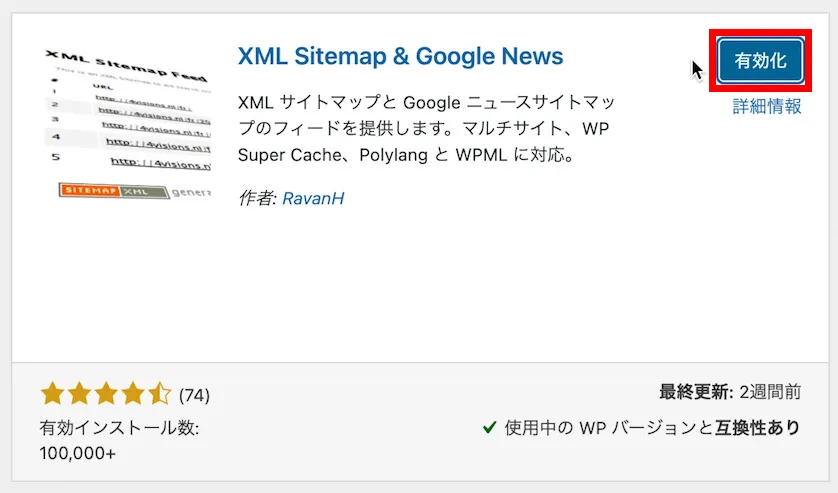
④[プラグイン]→[XMLサイトマップ]をクリックします。


⑤上のタブの中から[高度な設定]をクリックします。
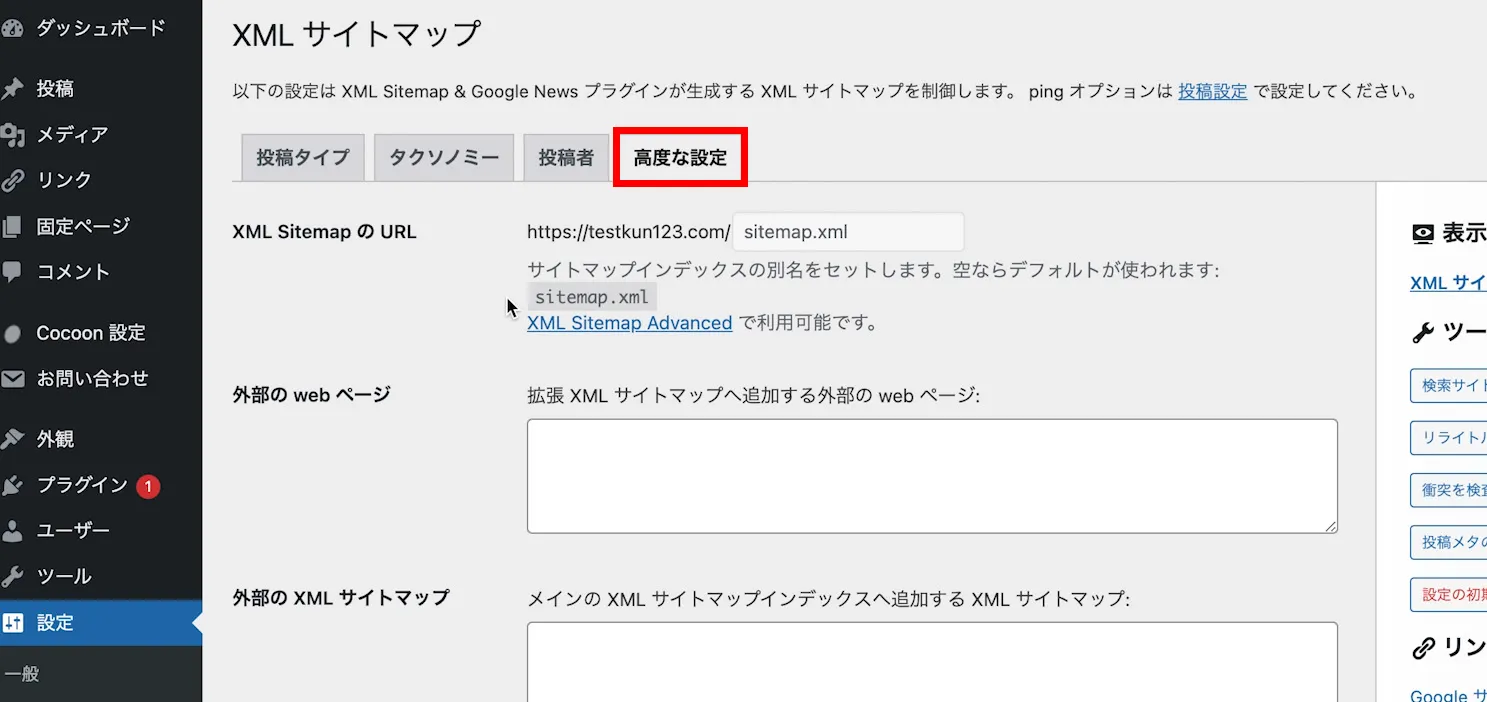
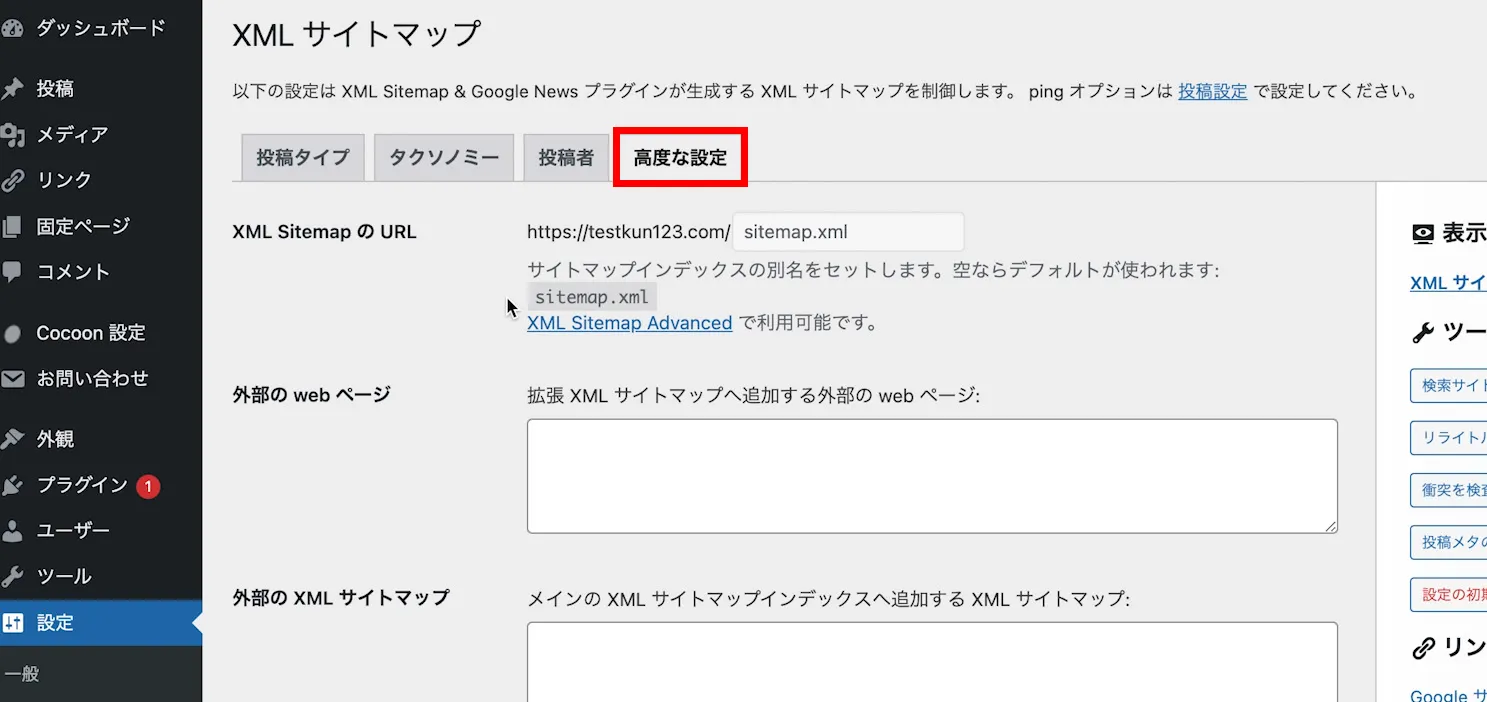
⑥「sitemap.xml」という部分をコピーしてください。
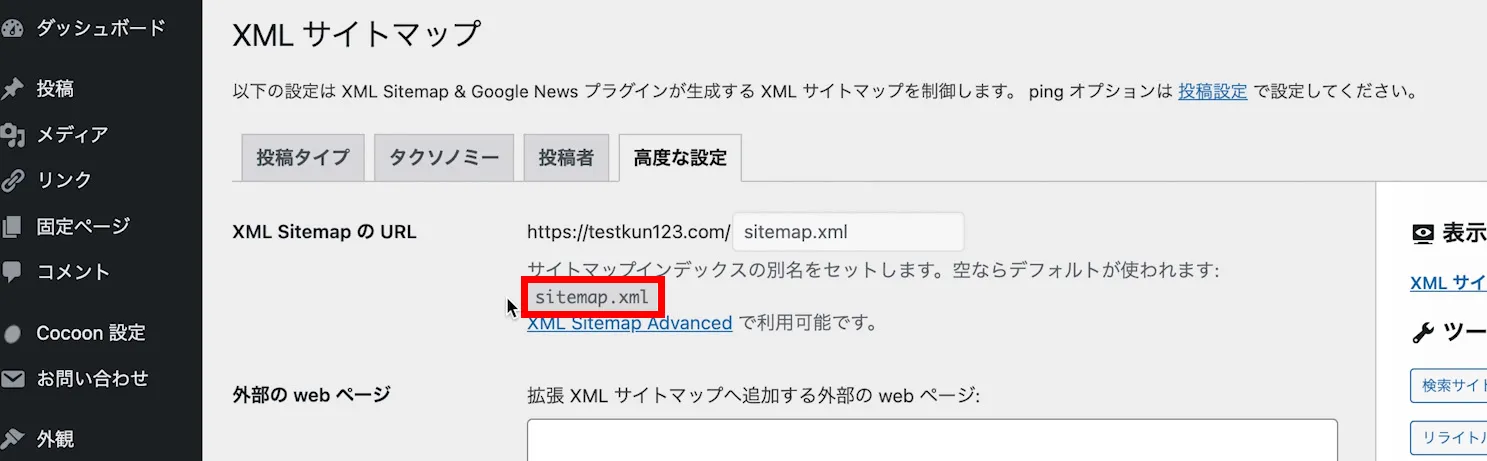
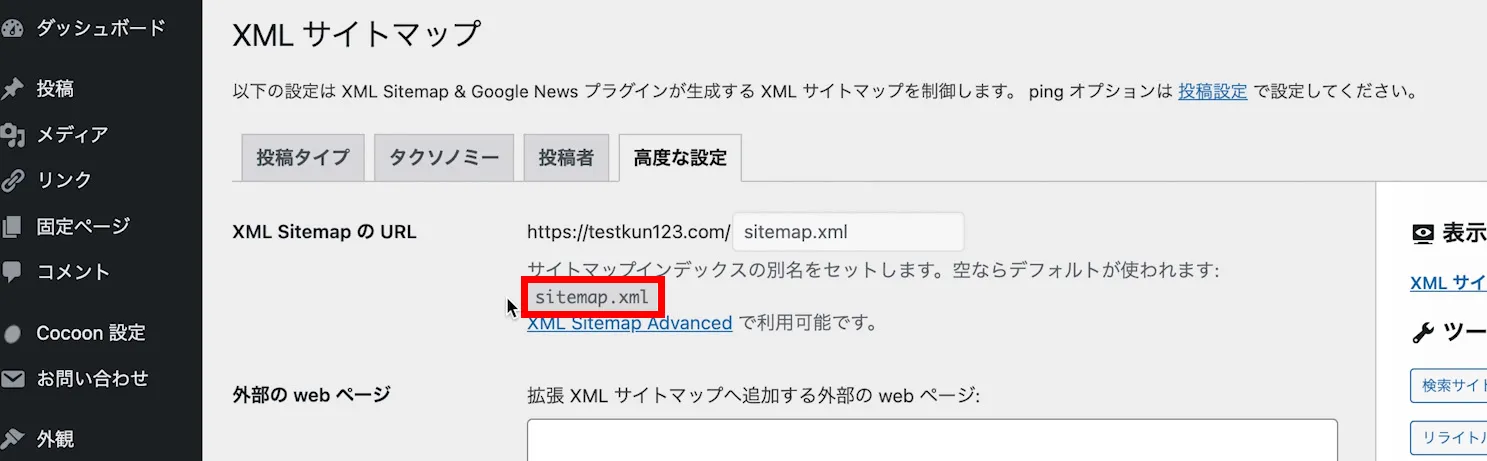
⑦Googleサーチコンソールの[サイトマップ]をクリックします。
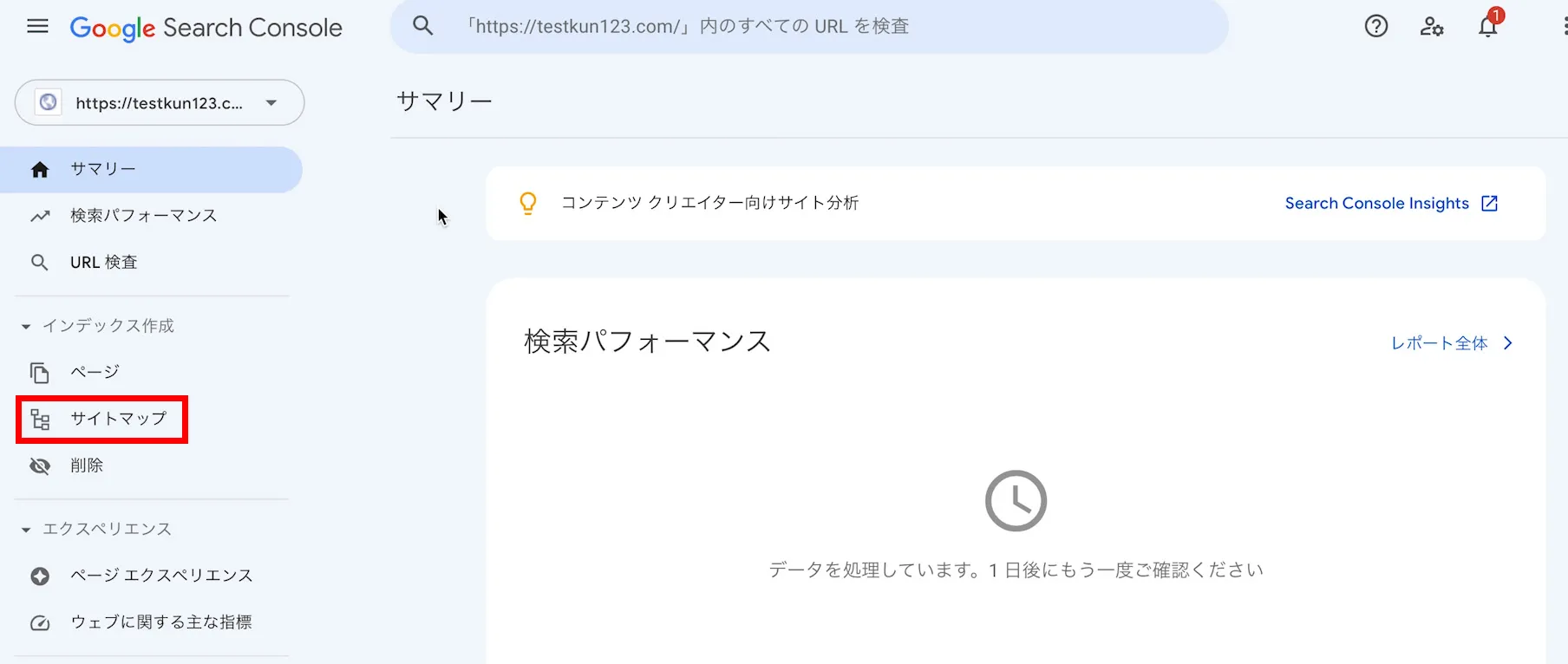
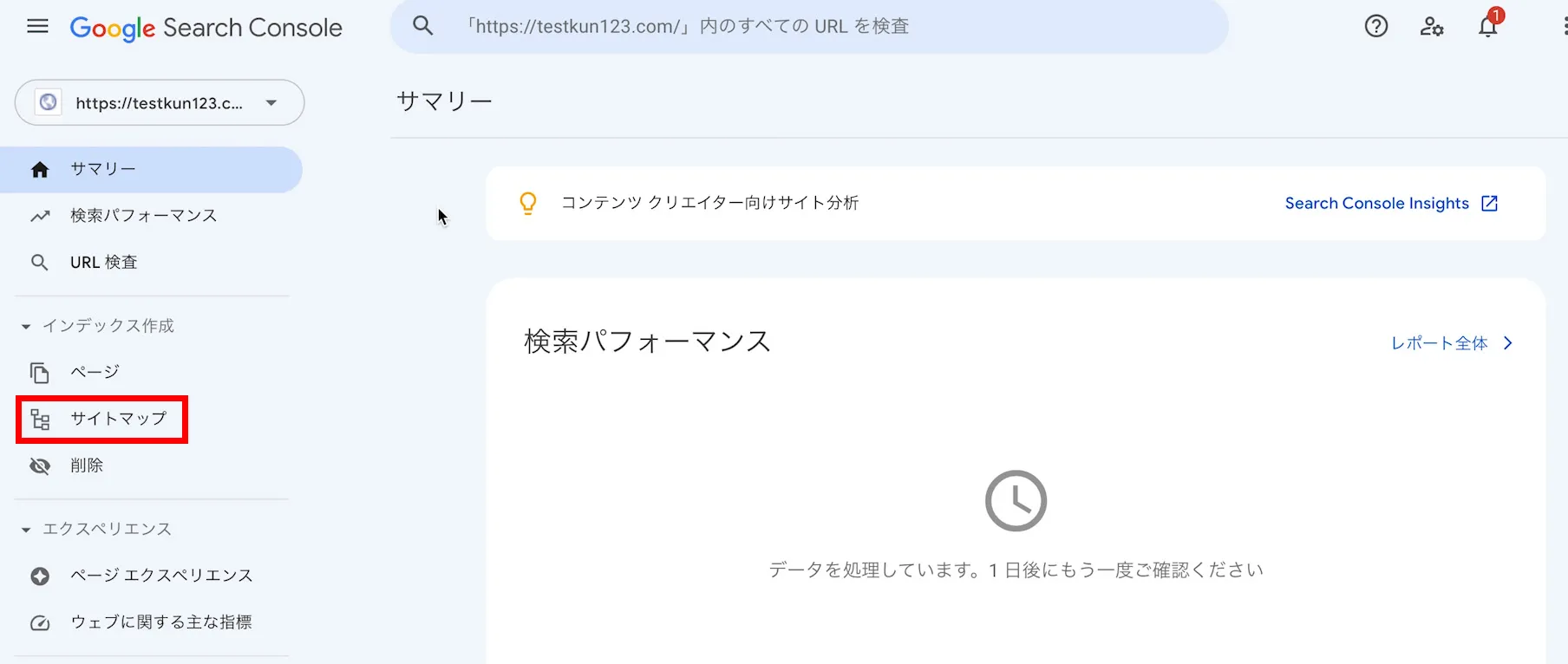
⑧[新しいサイトマップの追加]というところに先ほどコピーした「sitemap.xml」を貼り付け[送信]をクリックします。
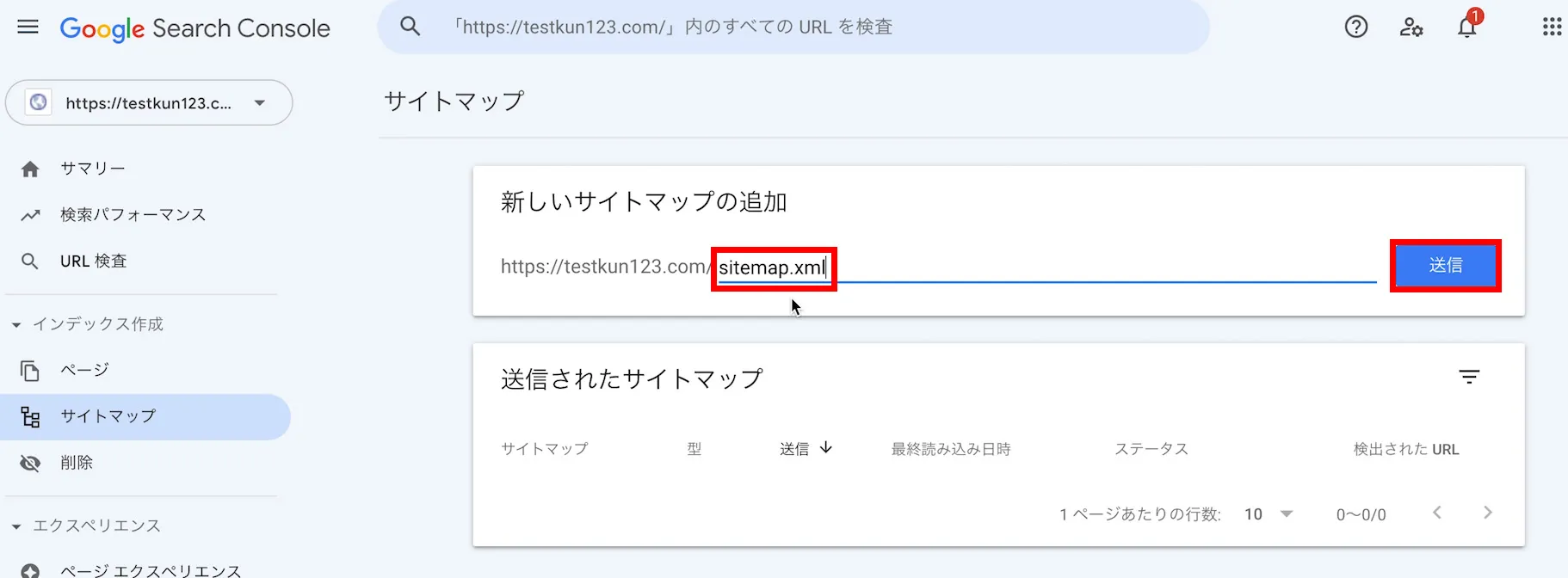
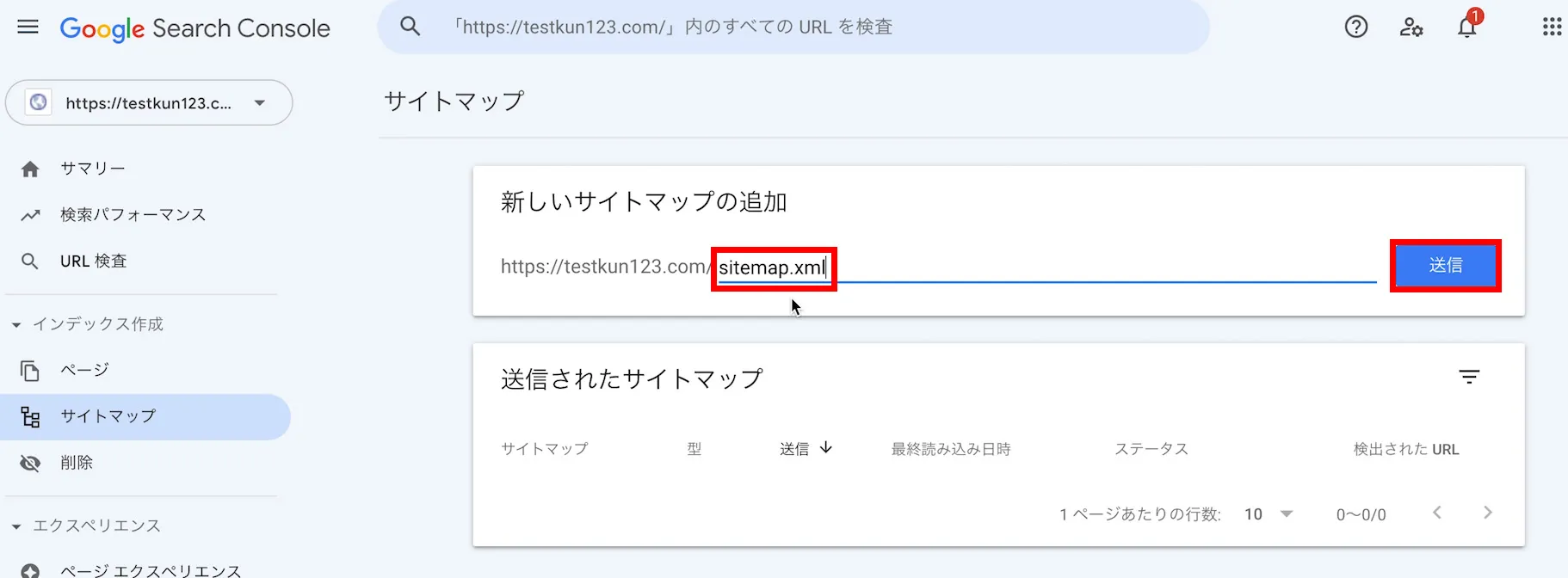
⑨「サイトマップを送信しました」と表示されたら送信が完了となります。[OK]をクリックしてください。


⑩ステータスが[成功しました]と表示されれば作業完了です。
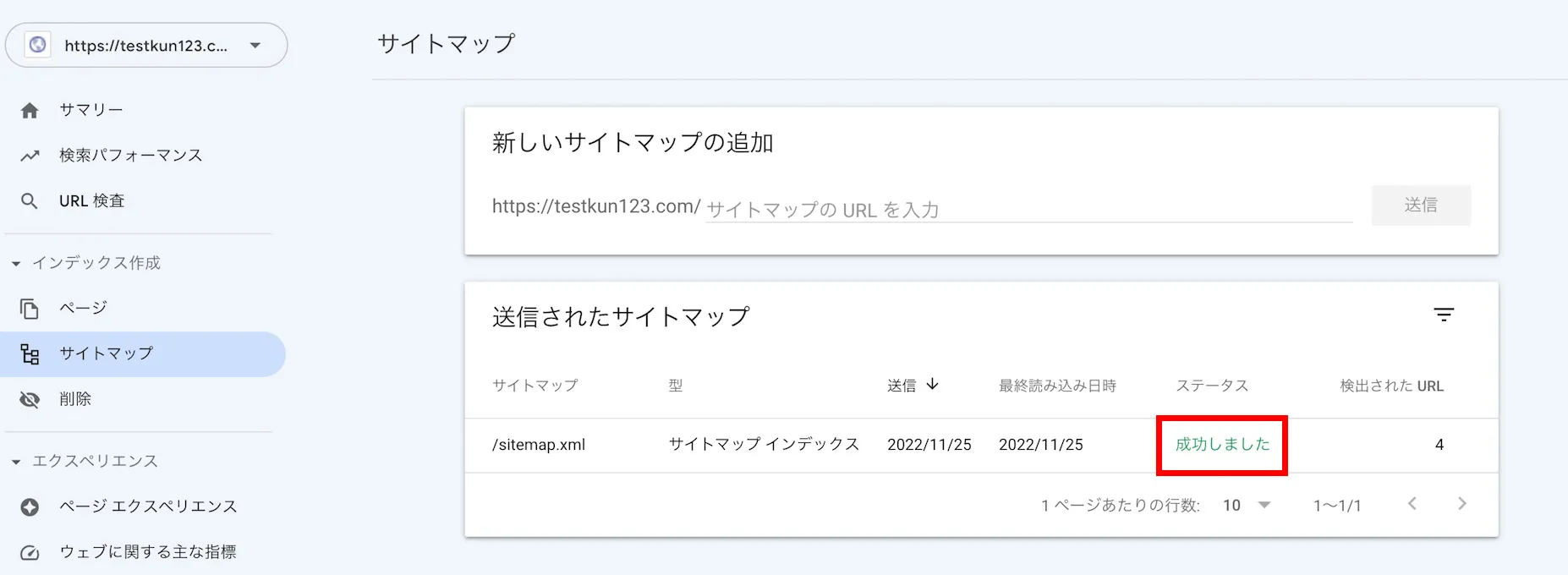
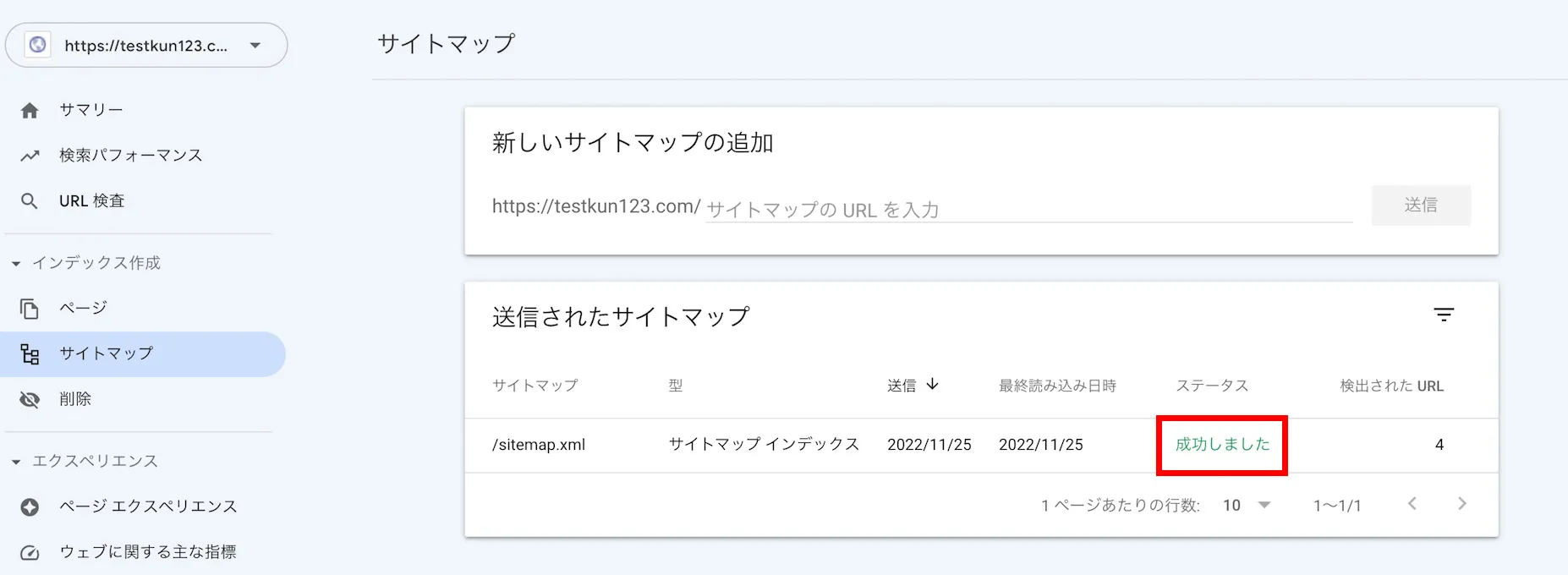
※ただし「取得できませんでした」とエラーが表示される場合があるのでご注意ください。
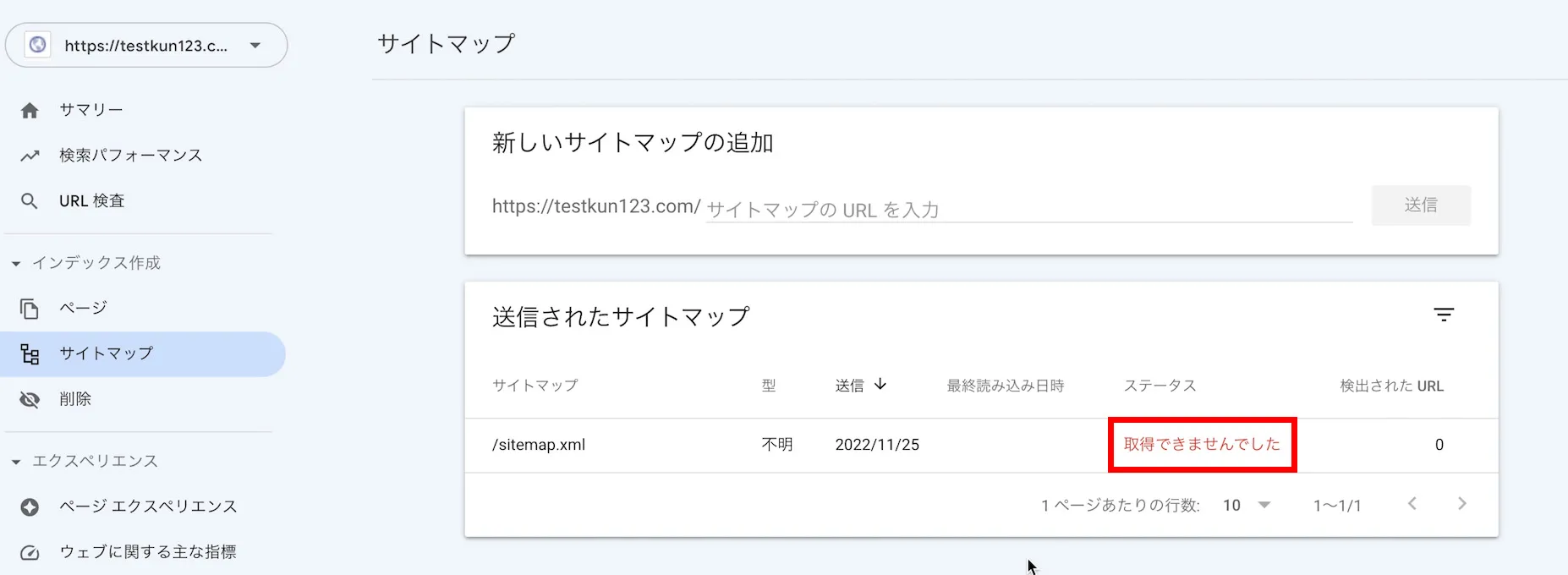
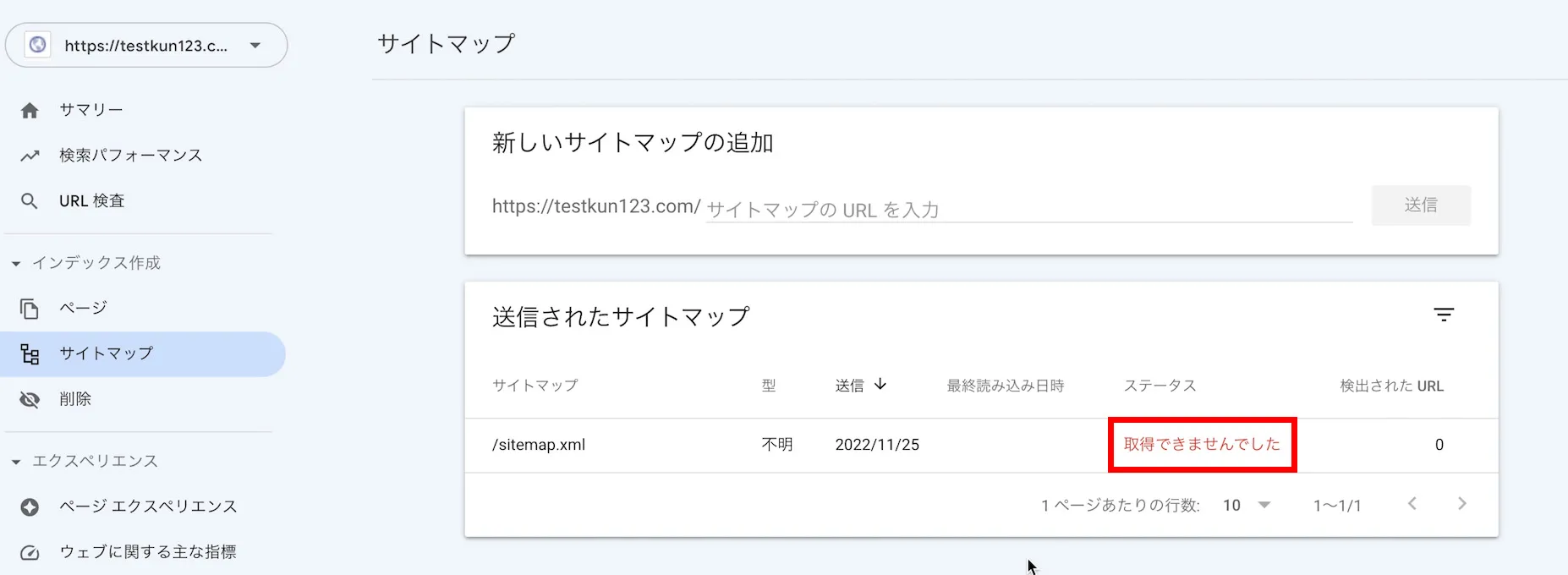



エラーが出たときの対処法は次の章で解説します。
XML Sitemap & Google Newsで「取得できませんでした」のエラーの対処法は
XML Sitemap & Google Newsで「取得できませんでした」とエラーが表示された場合の対処法をお伝えします。
エラーの対処法は以下の3つです。
- 時間が解決してくれるパターン
- XMLサイトマップのURLが間違っていた
- プラグインを再インストールしてみる
時間が解決してくれるパターン
XML Sitemap & Google Newsの「取得できませんでした」というエラーの対処法で、もっと多いのが時間が解決するパターンです。
サーチコンソールにXMLサイトマップを送信したばかりだと、なぜか認識してもらえないのですが、時間を置いて確認してみると「成功しました」と表示されることがあります。
XMLサイトマップの再送信もしていません。何もせず翌日にでも確認すれば問題が解決しています。
エラーが起きたからと焦らず、時間を置いてみてください。
XMLサイトマップのURLが間違っていた
XML Sitemap & Google NewsでXMLサイトマップを送信するときに「sitemap.xml」と入力しますが、そのURLが間違っているケースがあります。
「取得できませんでした」とエラーが表示されたら、送信したXMLサイトマップが正しいURLだったか確認してみてください。
また、XML Sitemap & Google Newsの設定で[XML SitemapのURL]という項目を、誤って変更してしまった場合もエラーとなりますので、一度確認してみてください。
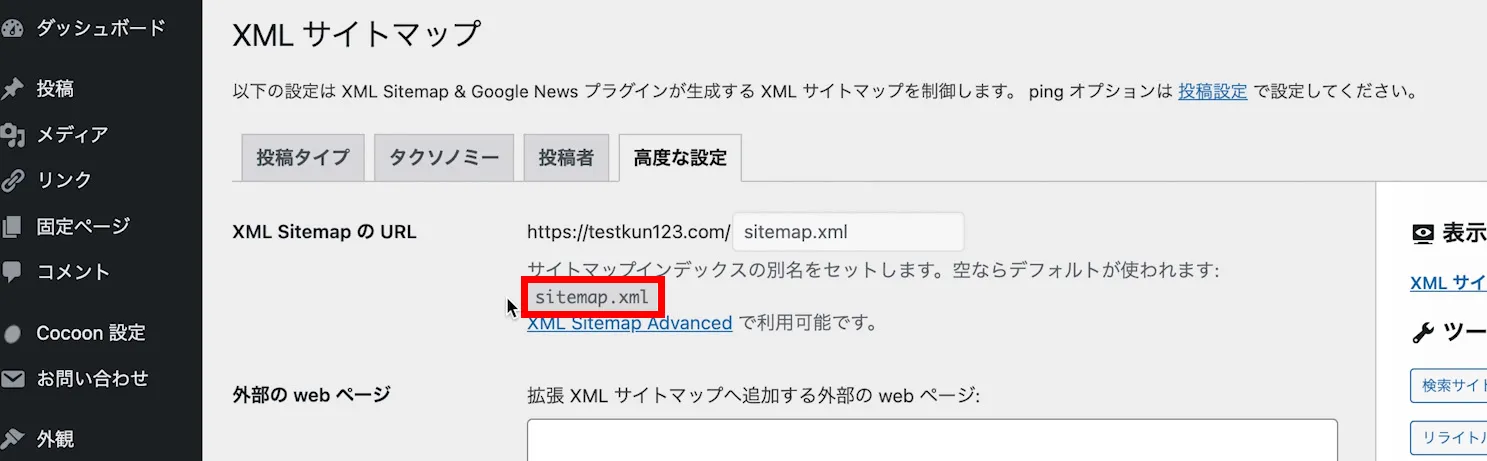
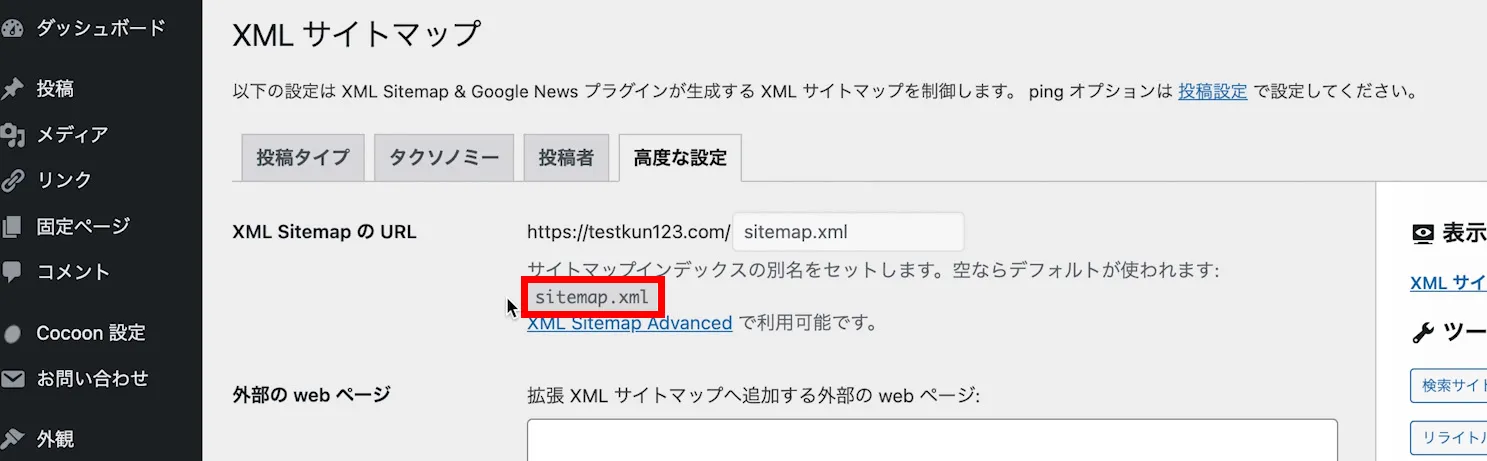
プラグインを再インストールしてみる
時間が経過しても解決せず、XMLサイトマップのURLも間違っていないのであれば、一度プラグインを削除し、再インストールすることをおすすめします。
なにか設定を間違えてしまったり、余計な部分をいじってエラーが出ているケースがあります。
その場合、1つずつ設定を見直すよりも、最初からやり直したほうが手っ取り早いです。
上で記載している『XML Sitemap & Google Newsの使い方』の手順を1番目から進めてみてください。
Googleニュースサイトマップとは
XML Sitemap & Google Newsの設定する中で『Googleニュースサイトマップ』という項目があります。
Googleニュースサイトマップとは、Googleニュースにインデックスするコンテンツを管理するためのサイトマップで、送信するとGoogleニュースに掲載されやすくなる機能です。
ニュース記事の検出の高速化::サイトマップを使用すると、サイト内のニュース記事が Google ニュースで迅速に検出されるようになります。
引用元:Google ニュース サイトマップを追加する
すべてのニュース記事のクロールとインデックス登録:サイトマップがあると、クローラがニュースハブと記事の URL を検出しやすくなり、対象となるコンテンツの範囲が広がります。
Googleニュースが記事を高速に検出することや、クローラーが回りやすくなるなどの効果があります。
Googleニュースサイトマップは有効化しなくてよい
残念ながら、Googleニュースに個人ブログが掲載されることはありません。なので、Googleニュースサイトマップは有効化する必要はありません。
[XMLサイトマップインデックス]だけにチェックを入れておけば大丈夫です。


Googleニュースに掲載されるには「Googleニュースパブリッシャーセンターへ申請」「Googleニュースのガイドラインに準拠する」などの基準が設けられています。
この基準をクリアできるのは大手ニュースサイトや、企業サイトのみでしょう。
GoogleニュースとGoogle Discover(Google砲)は別物
混同しがちですが、GoogleニュースとGoogle Discover(Google砲)はまったく別物です。
GoogleのアプリやChromeで「おすすめ記事」や「Google Discover」に記事が掲載されること。掲載されると爆発席に記事のアクセスが伸びるため「Google砲」と呼ばれている
Google Discover(Google砲)は個人ブログでも掲載される可能性はあります。
ただ掲載手段があるわけではなく、需要のある記事を書くことで、Googleが自動でピックアップしてくれるものです。
まとめ
当記事では、XML Sitemap & Google Newsの設定方法について紹介しました。
紹介した内容は以下のとおり。
- XML Sitemap & Google Newsは、WordPressのXMLサイトマップを生成するプラグイン
- XMLサイトマップとはサイト全体の構造をまとめた設計図のようなもの
- XML Sitemap & Google Newsの設定方法
- エラーで「取得できませんでした」と表示されたときの対処方法は3つ
- Googleニュースサイトマップは有効化しなくてよい
- GoogleニュースとGoogle砲は別物



当記事を参考にXML Sitemap & Google Newsを設定してみてください。
その他のWordPress設定手順は、別の記事をご覧ください。